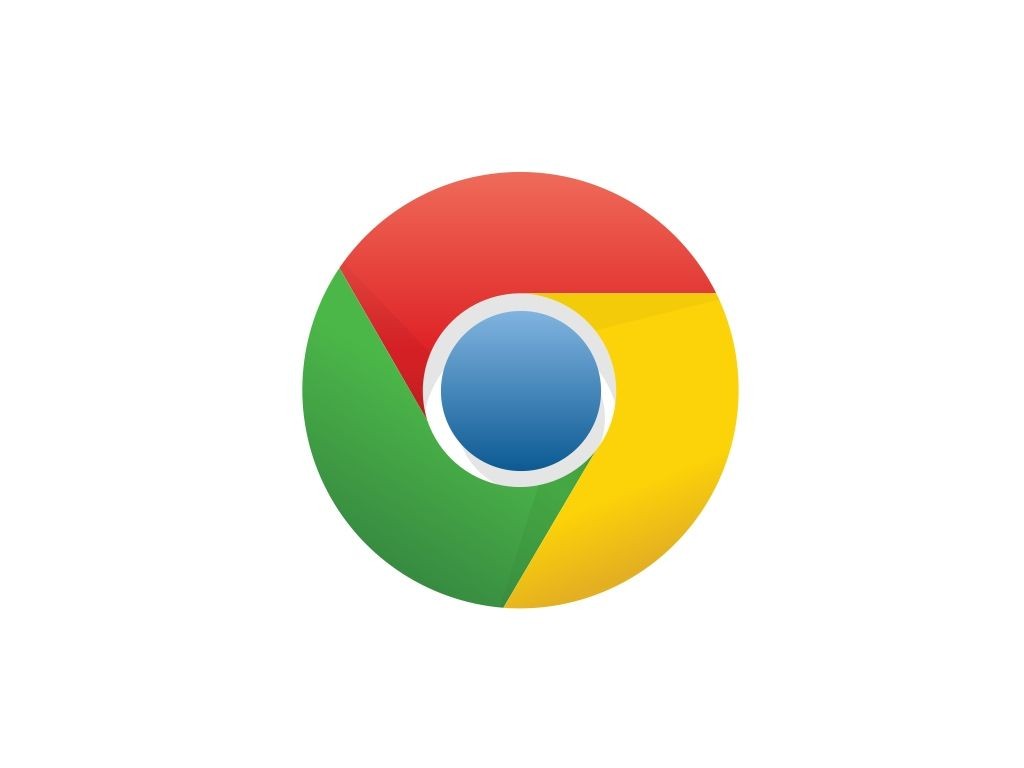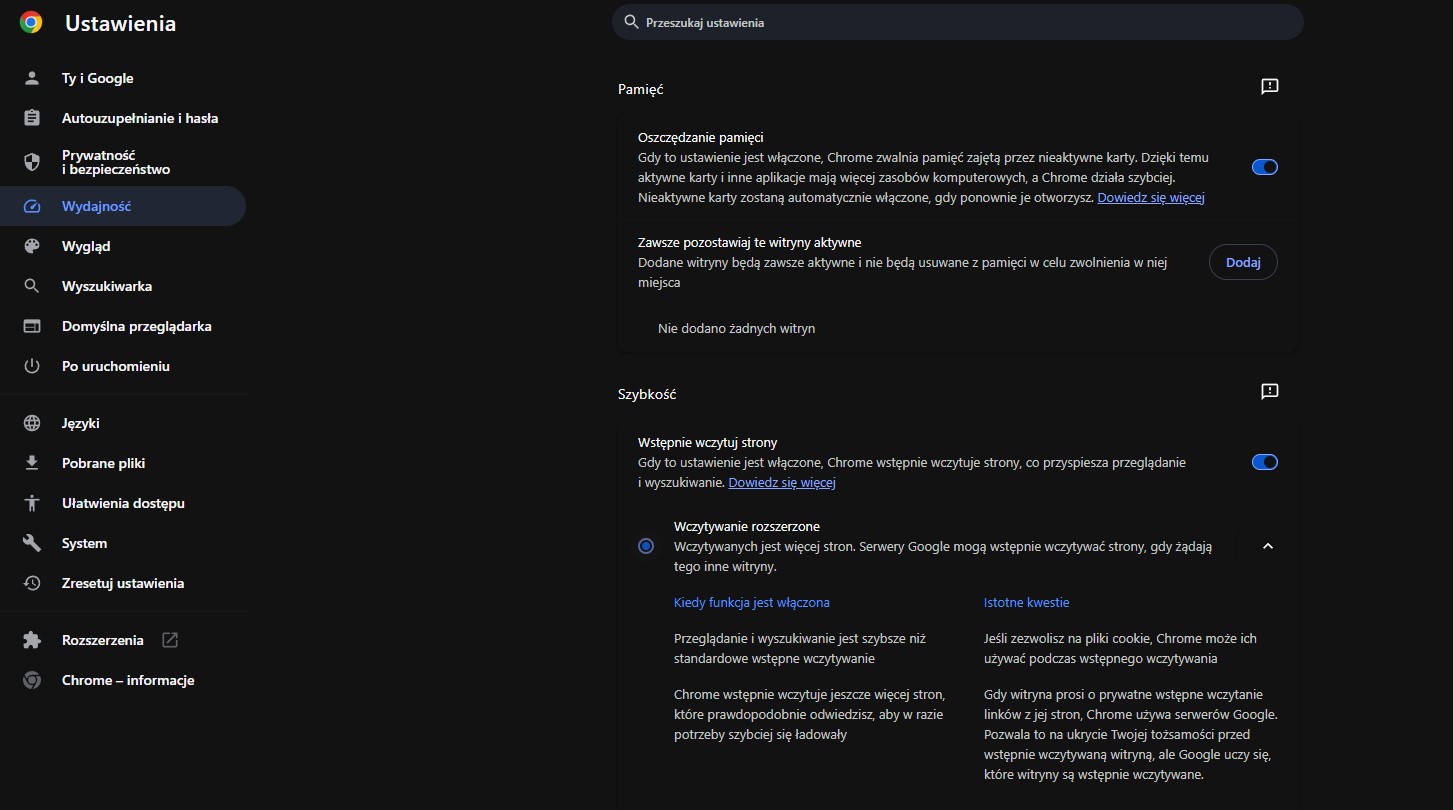Chrome to przeglądarka, która oferuje użytkownikom mnóstwo ustawień. Jest ich tyle. że łatwo się w nich pogubić. Dlatego poniżej prezentujemy trzy, które przydadzą się użytkownikom nie tylko systemów Windows, ale również macOS i Linuxa.
Chrome – skonfiguruj reklamy
Chociaż nikt nie lubi reklam online, nie można zapominać, że bez nich współczesny internet wyglądałby całkowicie inaczej. A skoro już jesteśmy na nie skazani, spróbujemy je zmienić tak, aby współpracujące z nimi trackery nie śledziły naszych zainteresowań. W tym celu wejdź w ustawienia przeglądarki, a następnie wybierz opcję: “Prywatność i bezpieczeństwo”, skąd przejdź do “Prywatność w reklamach”. Tu wybierz “Tematy reklam”.
Przesuń suwak przy “Tematy reklam” na pozycję “Wyłączony”. Zapobiegnie to śledzeniu Twoich zainteresowań i podsuwaniu tematycznych reklam. Cofnij się i zrób to samo w zakładce “Reklamy sugerowane przez witrynę”, a potem ponownie w “Pomiar skuteczności reklam”.
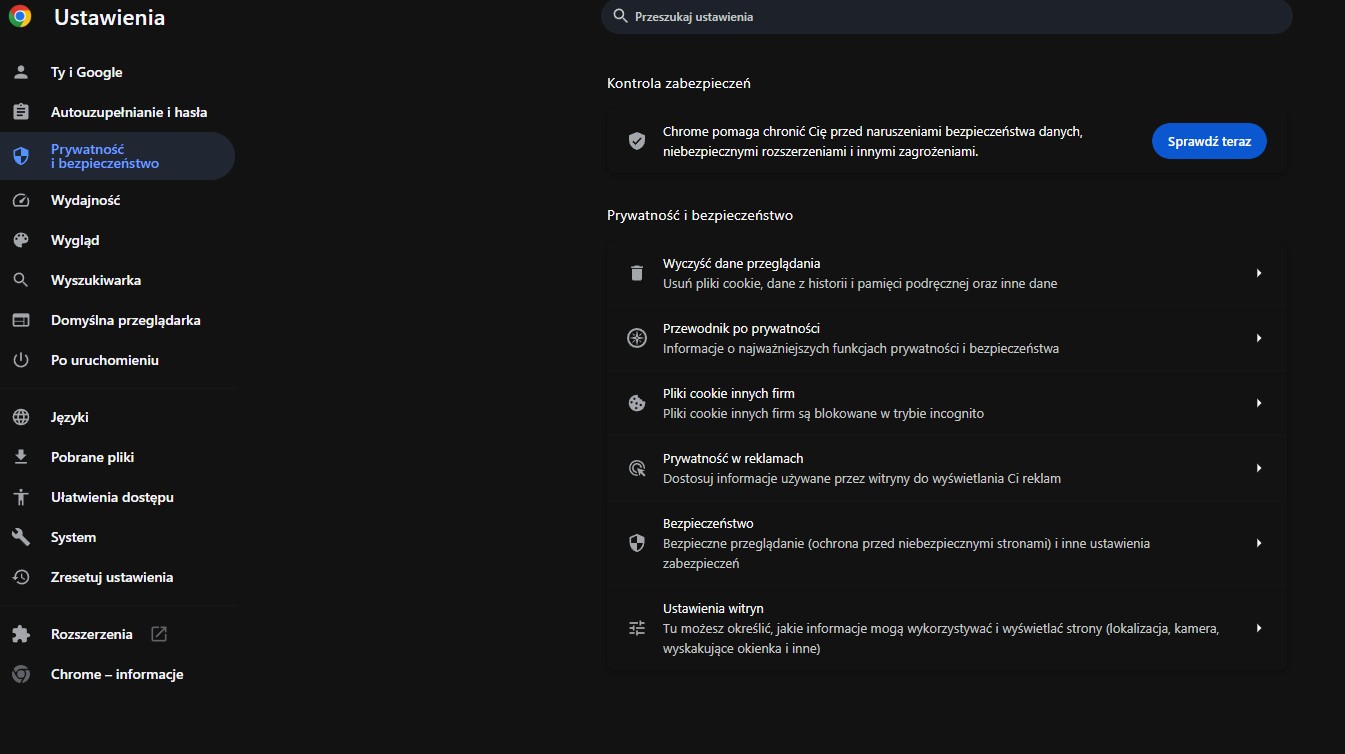

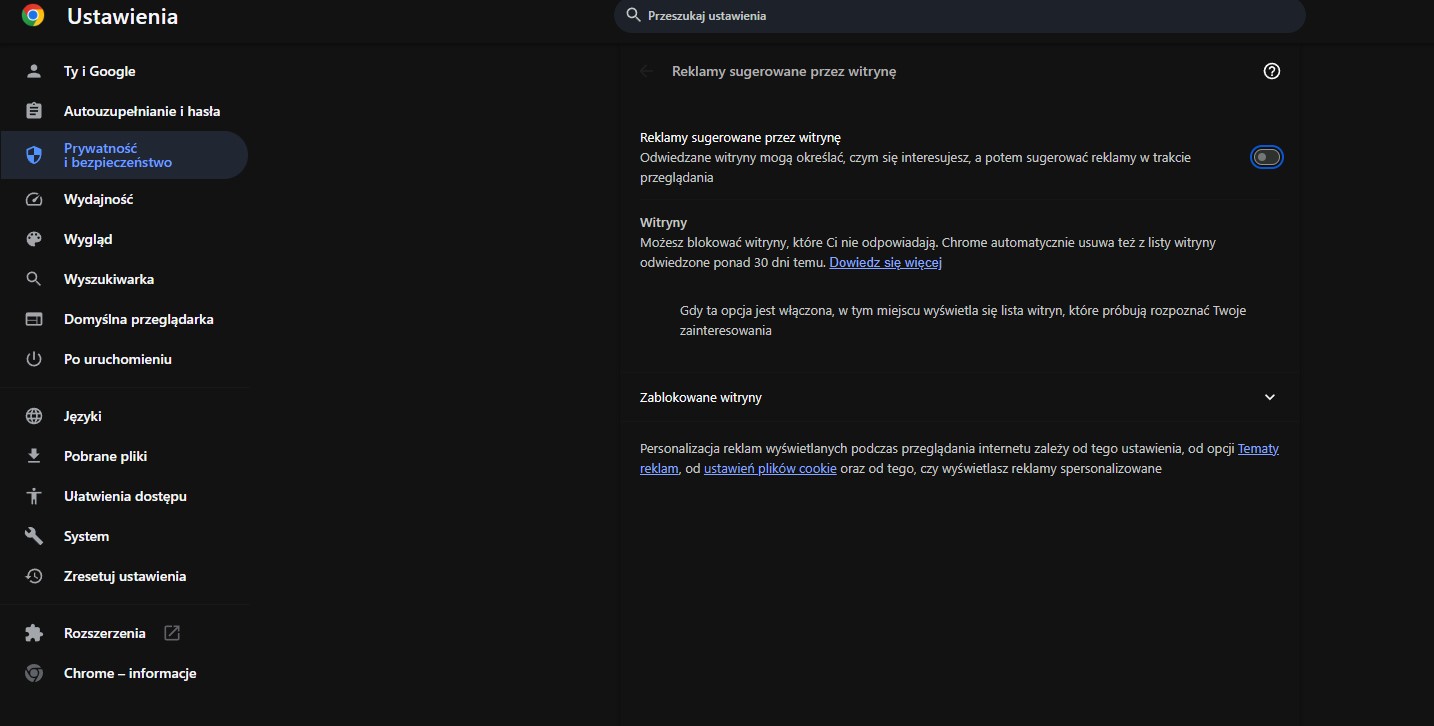
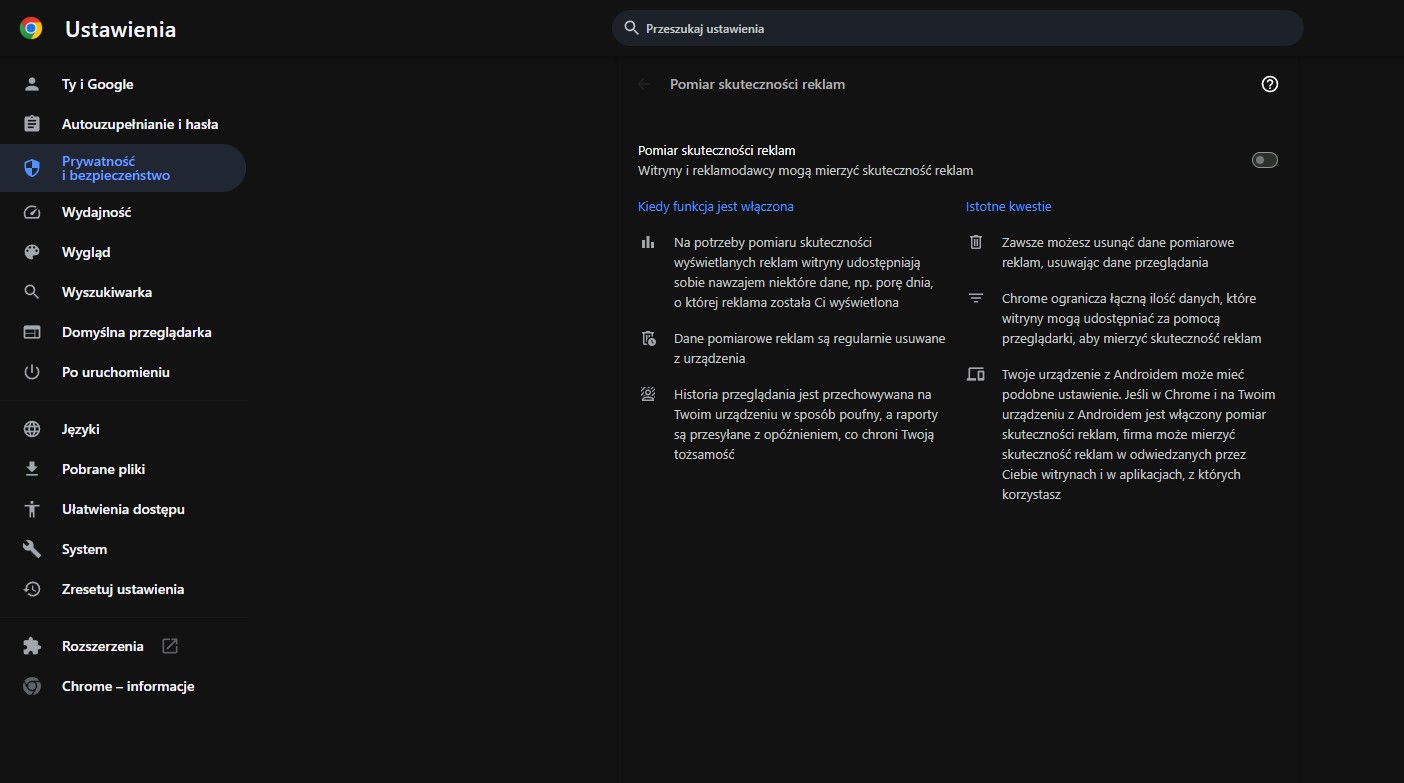
Czytaj też: Chrome 121 z trzema nowymi funkcjami SI. Niestety, nic Ci na razie z tego
Chrome – zoptymalizuj wydajność
Chcesz zoptymalizować szybkość działania przeglądarki? Tu również nie będzie problemu – wystarczy kilka prostych czynności. Wszystkie odpowiednie ustawienia znajdują się w menu pod nazwą “Wydajność”. Tam właśnie zajrzyj w pierwszej kolejności i włącz funkcje “Oszczędzanie pamięci” oraz “Wczytywanie rozszerzone”. Możesz także dodać witryny, które zawsze mają pozostać aktywne – będą one co prawda zajmowały nieco pamięci, ale jeśli zmieniają się tam dynamicznie treści, nie trzeba będzie za każdym razem odświeżać wskazanej witryny.
Po wprowadzeniu takich ustawień możesz spodziewać się zmian na lepsze. Aby zostały na pewno wprowadzone, zrestartuj przeglądarkę.
Chrome – skonfiguruj start
Aby Chrome startowało jak rakieta i nie uruchamiało niepotrzebnych elementów, należy skonfigurować jego zachowanie. Wszystkie odpowiednie parametry znajdziemy oczywiście w ustawieniach – ale tym razem klikamy na zakładkę “Po uruchomieniu”. Tutaj możesz zdecydować, która strona ma zostać otwarta po uruchomieniu przeglądarki. Może być to pusta karta, ostatnio oglądana strona lub konkretna strona startowa/zestaw wybranych przez Ciebie stron. Oczywiście najszybciej uruchomisz Chrome z pustą.
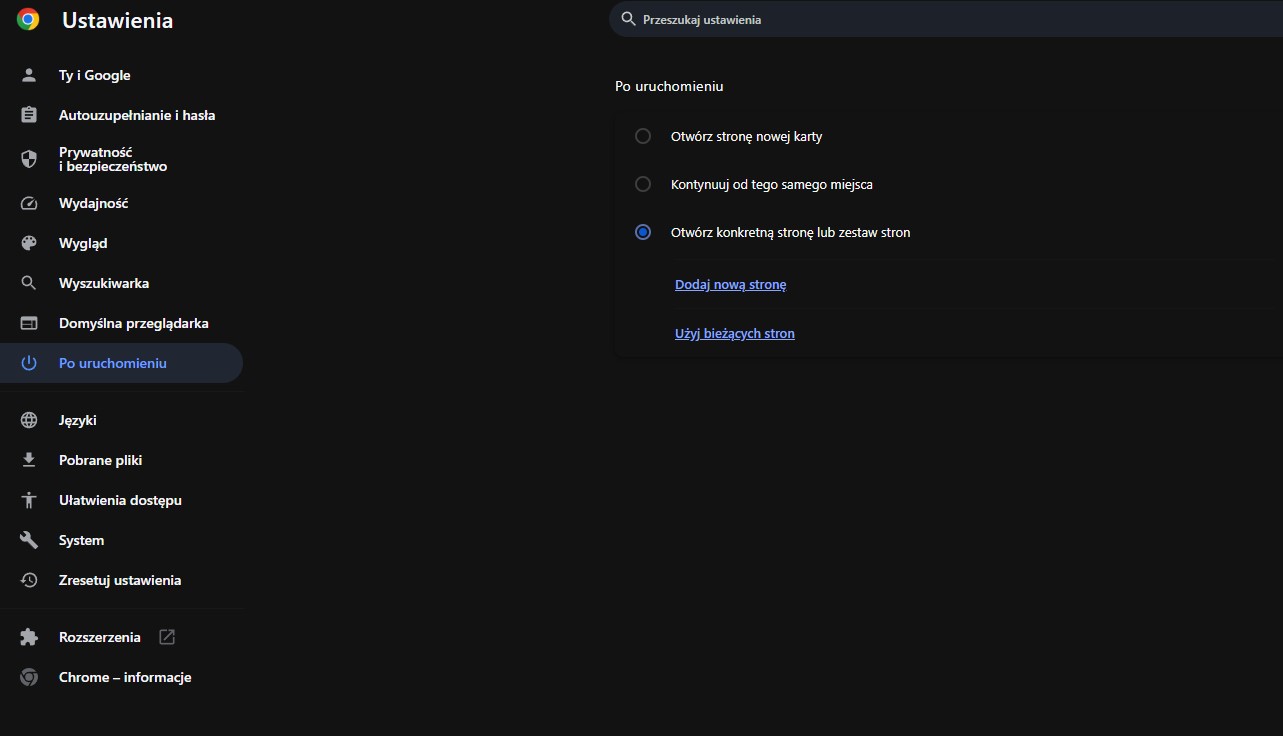
Podobnie jak w przypadku poprzednich zmian, warto zrestartować przeglądarkę w celu ich wprowadzenia. A jeśli chcesz jeszcze lepiej zoptymalizować Chrome, zobacz tekst Turbodoładowanie dla Google Chrome. Podpowiadamy, jak wykorzystać potencjał przeglądarki